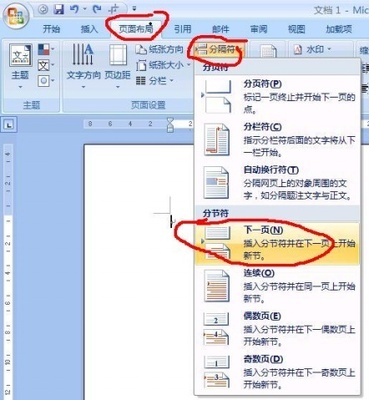发布时间:2018年04月19日 02:18:00分享人:好小伙万丈光芒来源:互联网22
word里的页码一般默认是从第一页开始设置的,那么,如何从第二页或者任意页开始设置页码呢?今天,小编就教大家在Word2010中第二页开始设置页码的操作方法。
Word2010中第二页开始设置页码的操作步骤如下:
首先打开word文档,把光标放在第二页的开头,点击【页面布局】-【分隔符】-【分节符】-【下一页】。
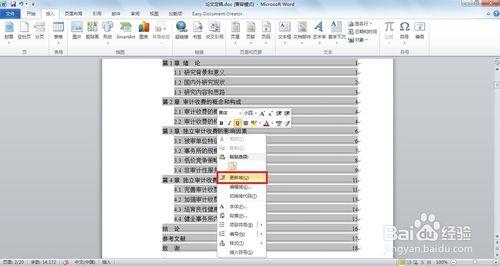
然后把光标放在第三页的开头,重复上面的步骤。
点击【插入】-【页码】,随便选择一个样式。
在页码设计页面,关掉【链接到前一条页眉】。
然后在【页码】-【设置页码格式】里,把起始页码设置为1。
最后,手动删除第一第二页的页码就可以了。
爱华网本文地址 » http://www.aihuau.com/a/220461/399097919.html
更多阅读
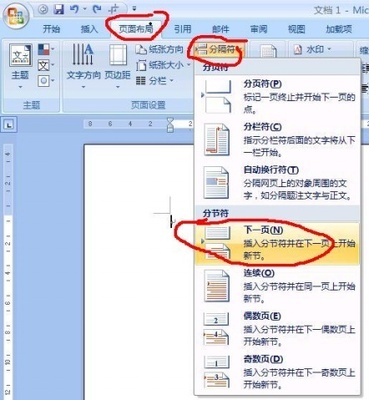
word页码不连续怎么办——简介页码不连续主要是word中的分节符导致的,只要把不连续页码前的分节符删除,或者在不删除分节符的情况下,设置不连续页码格式为“续前节”。word页码不连续怎么办——工具/原料

Word2007怎样从任意页开始设置页码——简介word2007设置页码很多人都会,但是从任意页开始设置页码相信大多数人都不会,小编今天分享一下Word2007怎样从任意页开始设置页码的经验。Word2007怎样从任意页开始设置页码——方法/步骤Word

在进行论文排版的时候,常常需要从指定页也就是正文开始页码计数,目录和摘要都是单独的页码。所以需要掌握word中页码设置技术word中如何从指定页开始设置页码——工具/原料wordword中如何从指定页开始设置页码——步骤/方法word中如何
通常,咱们在设置表格页码时都是从第1页开端的,但有时Excel表格作为附表,与正文成为一个整体,其页码须要从第N(N>1)页开始,假如需要这样设置,除了将Excel表格插入到Word注释中,还能够用下面的两种方式,此处假设页码从第2页开始:方法一:1.单击菜

Word文档如何从第二页开始插入页码?――简介一般情况下,在装订一些文件或者材料时(譬如说论文的封面不插入页码),常常要求封面不能显示页码,页码一般都是从正文页开始。word一般都是从第一页就可自动插入页码了。如何从文档第二页开始
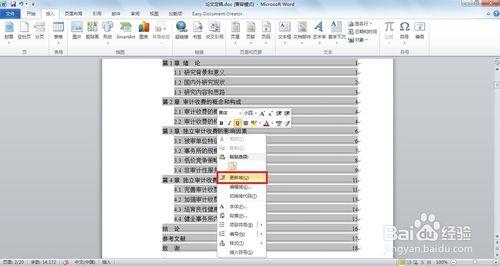
 爱华网
爱华网